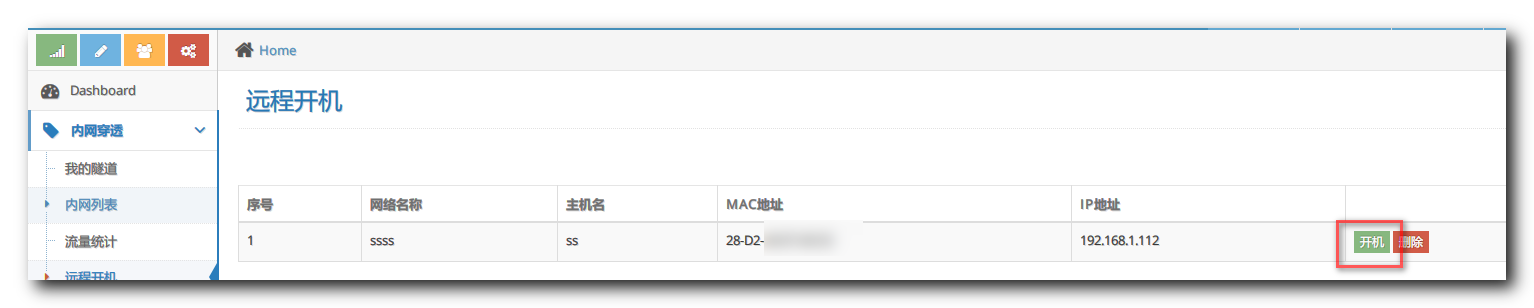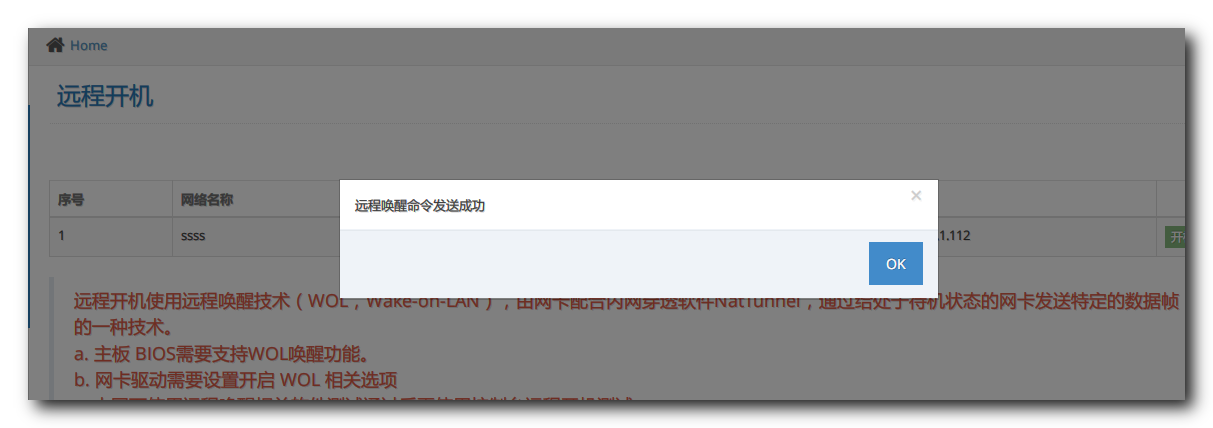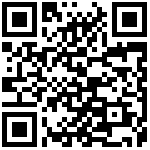由于不同牌子的主板、网卡、路由器在选项设置的名称和位置上都基本都不相同,教程仅供参考,请大家根据实际情况进行设置。
一、设置主板BIOS
打开主板BIOS 里面设置 WOL 唤醒功能的开关。每个主板的 BIOS 选项不尽相同,大家根据实际情况设置。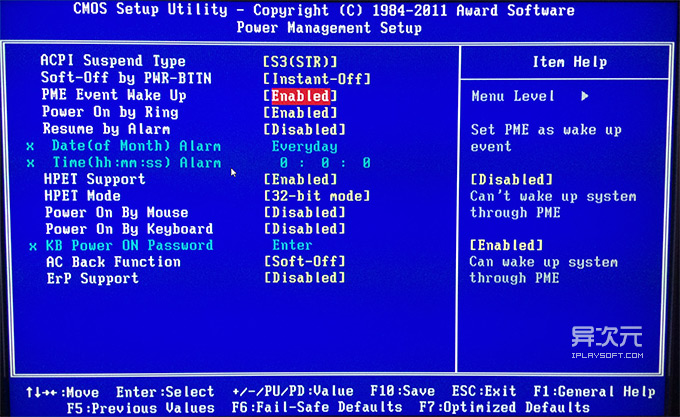
BIOS 里关于 WOL 网络唤醒的选项一般是类似这些字眼 wake on lan;resume on lan;power on PME;power on by PCI-E device; Power on by Onboard LAN 等等,将其设为 Enabled 即可,这是必须条件。
二、设置网卡驱动
在网卡驱动里设置开启 WOL 相关选项。在设备管理器中找到网卡设备,右键选择「属性」,然后在「电源管理」里面开启「允许此设备唤醒计算机」,然后在「高级」一栏里找到「关机网络唤醒」、「魔术封包唤醒」里设置成「开启」。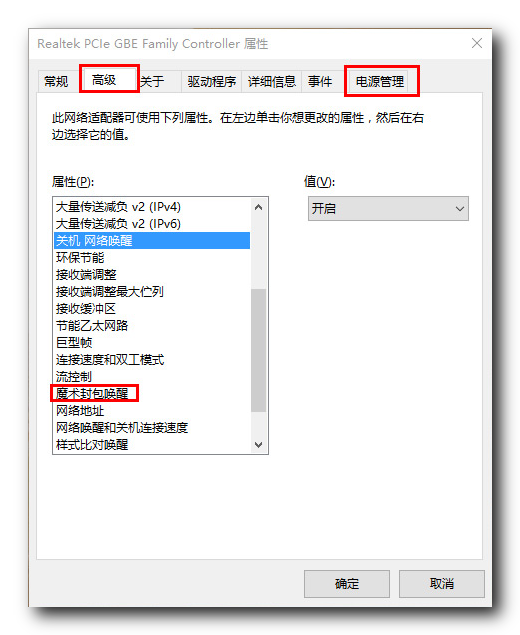
同样,这里的选项名称在不同厂商不同网卡都不一样的,有些网卡驱动是英文的,类似选项为 Wake up by Magic Packet; wait for link 等。
## 三、设置局域网固定 IP / 获取网卡的物理地址
设置好前面的两项之后,我们就可以进行 WOL 唤醒了。实施 WOL 需要知道设备的 IP 地址以及网卡的物理地址 (MAC)。网卡的物理地址我们可以通过 ipconfig /all 命令来获得,一般是像 00-E7-0B-37-26-1F 的字符串。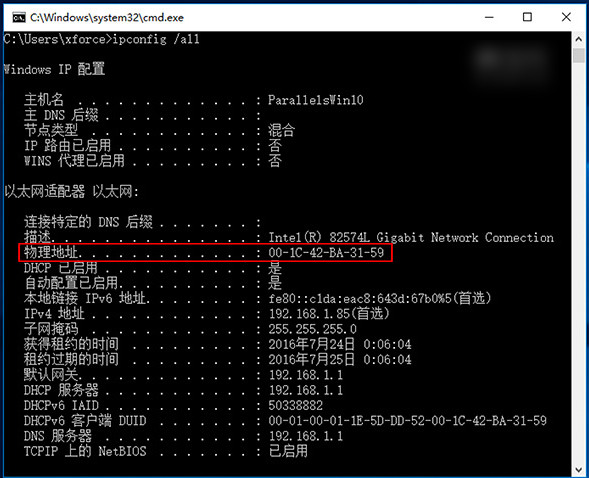
设置电脑的固定IP地址:https://jingyan.baidu.com/article/fec4bce21c4ebab2618d8bb2.html
四、目标机器内网下远程唤醒测试
WakeMeOnLan下载地址:http://www.uulap.com/download/soft/wakemeonlan-v1.82.rar
打开WakeMeOnLan软件,配置下相关参数。
1、配置发包的网卡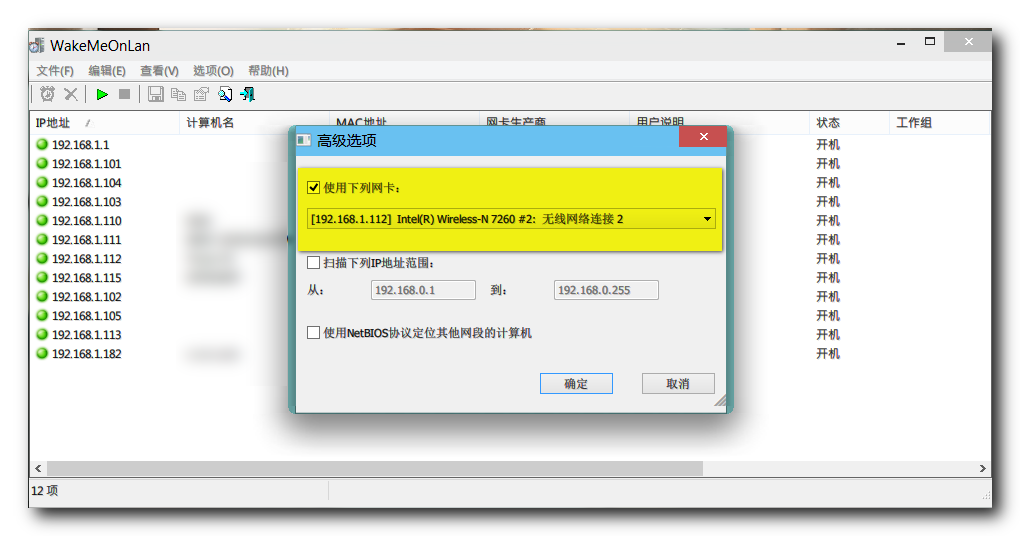
2、在选项 -> 高级选项 设置数据包发送地址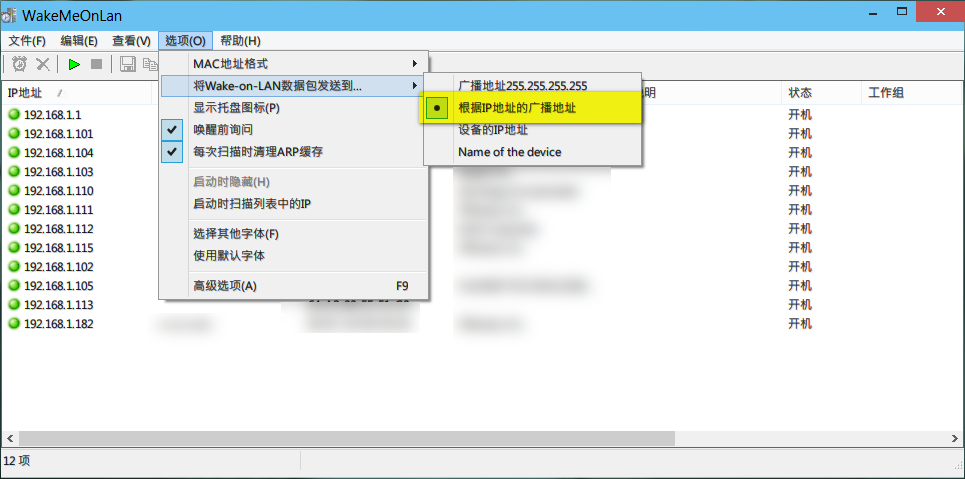
3、先对内网下的机器进行扫描,获取到目标机器的信息,再关闭目标机器。使用工具唤醒目标机器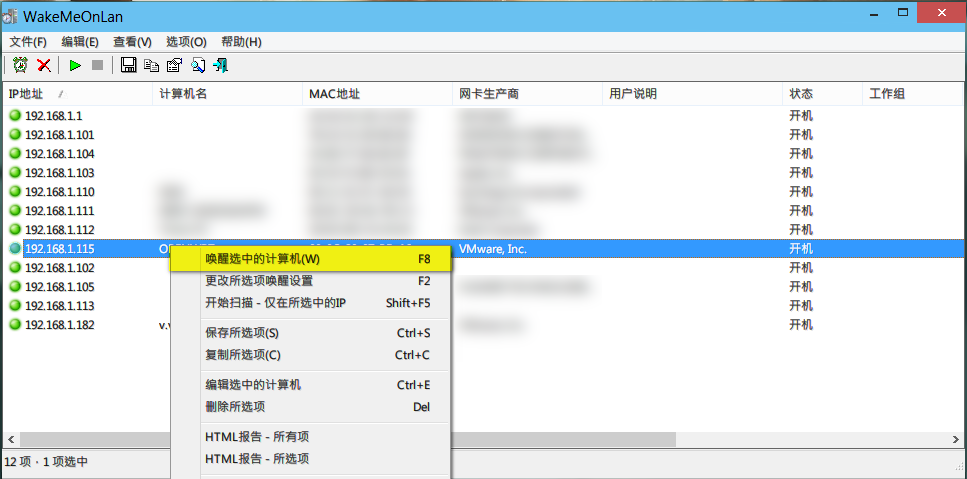
如能正常启动,则目标网络唤醒功能正常。
五、控制台远程开机测试